Windowsムービーメーカーは、専門家以外の人がビデオの編集と処理を実行してより良い結果を達成できるようにするMicrosoft製品です。このプラットフォームは、さまざまなソーシャルメディアプラットフォーム、ビデオ共有サイト、およびインターネット上のその他の宛先でビデオを共有する場合にも役立ちます。この製品にはいくつかの重要な機能がありますが、シームレスな結果を生成するには、Windowsムービーメーカー用の追加のプラグインとアドオンが必要です。
注: プラグインをWindowsLiveムービーメーカー2012に追加することはできません。プラグインとアドオンの追加をサポートするバージョンは、バージョン6.0または2.1です。
ここからバージョン6.0をダウンロードします。
MacとWindows7/8/10の両方でWindowsムービーメーカーに代わる最良の方法
上記のツール、プラグイン、アドオンを使用するには、少なくともある程度の基本的な知識と専門的な経験が必要です。 Wondershare Filmoraは、現代のビデオ編集プロセスに強く推奨される製品です。この単一のツールは、Windowsムービーメーカー用の単一使用のプラグインとアドオンの使用を回避するのに最適です。 Wondershare Filmoraには、WindowsデバイスとMacOSデバイス用に異なるソフトウェア構成があります。このツールは、次のようなアクションを実行するための包括的なパッケージです。
- オーディオイコライザー
- カラーチューニング
- コントラストと明るさの調整
- ビデオトリミング
- 解像度ピクセルを改善する
- ぼやけや暗さを取り除く
- マルチメディアとアニメーション効果を導入する
この製品は、ビデオ、音質の向上、静止画像、テキスト、およびオーバーレイで機能するように、さまざまな構成で拡張されています。単一のWondershareFilmoraツールを使用すると、シンプルな基本的なビデオに優れた映画製作効果を与えることができます。
以下は、Windowsムービーメーカーで非常に人気のある10個のプラグイン/アドオンと、より良い結果を生み出すための適切な代替手段のリストです。
Windowsムービーメーカー向けの最高評価のプラグインとアドオン
1。修正効果パック1
これは、単純なドラッグアンドドロップ手法を使用して46の異なる効果を作成するのに役立つ非常に便利なツールです。ツールの重要な機能は次のとおりです。
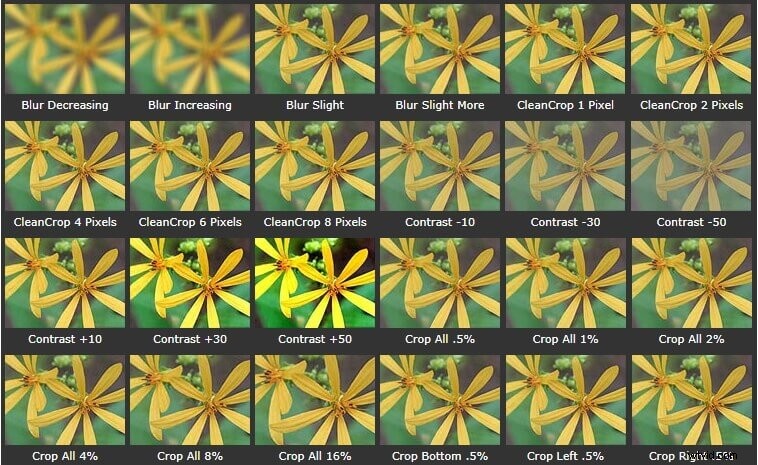
- コントラスト調整
- カラー効果を生成する
- ブレを減らしてトランジション効果を生み出します
- ノイズクロッピングを使用してフレームエッジノイズを排除します
- 異なる色合いを追加する
- 写真の彩度を下げます
2.SceneFixerエフェクトウィザード
これは、Windowsムービーメーカーがコントラスト、ホワイトバランス、明るさを調整して動的な結果を得ることができる主要なアドオンの1つです。このツールは、ビデオの色調整、必要なRGB効果の設定、彩度にも効果的です。ユーザーはこれらの効果を静止画や画像にも適用できます。 SceneFixerの使用には、ビデオと画像の処理中に多くの労力と時間がかかります。
3.PanZoomウィザード
このアドオンは、既存のビデオにズームおよびパン効果を採用しながら、優れたエクスペリエンスを得るのに役立ちます。このユーザーフレンドリーなウィザードは、単純なドラッグアクションでエフェクトを作成するのに適しています。目的の効果を得るには、開始フレームを終了フレームの近くにドラッグして、必要なサイズ調整を実行します。
4.FilmTouchウィザード
このアドオンは、フィルムのような効果で通常のビデオを強化するのに役立ちます。ユーザーは200以上のプリセットから選択して、目的のビデオ効果を実現できます。処理中に、ユーザーはこの単一のアドオンツールを使用して明るさ、コントラスト、画像効果を調整しながら、さらに使用するために各プリセットを保存できます。
5。ぼかし-研ぎウィザード
これは、Windowsムービーメーカーの欠点を解消するための非常に便利なツールです。ぼかしとシャープネスの効果でより良い結果を達成するのに役立ちます。このツールにはスマートブラー機能があり、ユーザーはビデオの必要な部分をシャープにし、残りの部分をブラーして最高品質の出力を得ることができます。
6.OverlayFXエフェクトウィザード
このツールは、ムービーメーカーの最小限のオーバーラップ機能を排除します。ユーザーは、インポートされた画像、ロゴ、グラフィック、フレーム、およびタイトルを組み込むことにより、1つのビデオクリップに最大6つの必要なオーバーレイを作成できます。ユーザーは、このツールで最終的な出力ビデオを微調整することもできます。
7.AccentFXウィザード
このツールを使用すると、ユーザーはビデオの必要な部分を強調表示したり、カスタマイズされたフレームや境界線を追加したりできます。後で、ユーザーはいくつかのオプションから選択することにより、ビデオに視覚的なアクセントを組み込むことができます。効果を追加して変更を1つずつ表示することで、ユーザーは写真やビデオの主題やテーマに基づいて、必要な最終出力を簡単に完成させることができます。
8.SpiceMasterウィザード
この特別なアドオンを使用すると、ユーザーは、形状、テクスチャ、タイミング、柔らかさ、境界線などの複数の変数を調整できます。これらのカスタムトランジションは、最終的な出力ビデオにプロフェッショナルな外観を与えるのに役立ちます。 Windowsムービーメーカーは、ビデオのカスタムトランジションを活用するための十分なオプションを提供していません。
9.TitleFXウィザード
ビデオのテキストとタイトルの位置を調整することは、Windowsムービーメーカーでは非常に困難です。このツールは、時間のかかる従来の手法であるXMLコードをいじくり回すことなく、ビデオのタイトルとテキストを調整するための多くのオプションを提供します。
10.PerfectPIPウィザード
このアドオンツールを使用すると、ユーザーはピクチャーインピクチャー効果を導入できます。高品質のPIP出力を取得するために、必要なスタイル、場所、タイミング、およびその他の仕様を選択できます。超鮮明なPIPレンダリングに加えて、ユーザーは静止画像や動画を任意の背景画像や画像とともに追加できます。
したがって、フィルター、オーバーレイ、要素、トランジション、分割画面効果など、Windowsムービーメーカーのターゲットプラグインとアドオンを見つけていただければ幸いです。正直なところ、Filmoraでこれらの効果を簡単に実現できるだけでなく、オーディオミキサーやオーディオイコライザーなどのオーディオ編集も可能です。今すぐFilmoraをダウンロードして、以下のビデオチュートリアルに従ってビデオを編集してください。
